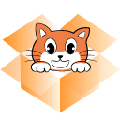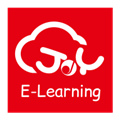红米3怎么截图 红米3截图方法
作者:075玩 来源:互联网 2023-12-11 01:00:13
红米3是小米上星期刚发布的新机,相信不少朋友都入手了吧。因为是新机,所以很多功能都需要琢磨一下,比如截图。那么红米3怎么截图呢?下面小编来介绍一下红米3截图方法吧。
红米3截图方法汇总
方法一:快捷键组合键
红米3的截屏方法跟前面几款红米手机一样,均可通过【菜单键】+【音量-键】一起按住2秒左右,然后听到咔咔的一声说明截屏成功,具体使用方法如下。
1、在红米3中,打开需要截屏的界面;
2、然后同时按住红米3【菜单键】+【音量-键】不放,听到咔的一声或则屏幕一闪,则说明截图完成,如图所示。

说明:红米3的菜单键就是三颗虚拟按键最最左边的那个按键,此外电源键+音量-键是不能实现截屏的,这点笔者需要提醒一下。
方法二:下拉菜单
我们知道红米3运行的小米MIUI 7.1系统,相比MIUI 6不同在于控制中心变成了三列性质的,而很多网友会发现截屏工具不在下拉菜单当中,那么这个时候我们就可以到手机设置--通知栏和下拉菜单里面去设置,使得截屏工具内置在下拉菜单当中,这样就可通过下拉菜单的快捷开关按钮实现截屏。

方法三:借助软件
第三方软件主要有三种类型,第一种就是利用手机QQ摇一摇截屏功能,不过这种功能只限于手机QQ截屏,功能有限;第二种 就是借助手机类助手,比如小米助手,豌豆荚等,把红米3和这类助手链接实现截屏,操作方法也很麻烦;第三种就是下载专门的截屏软件,这种不如上面两种的截屏方法来得快,也不值得提倡。

以上就是红米3截图方法了,还不知道怎么截图的朋友可以来看看小编的方法,非常简单哦。
- 上一篇:Wifi管家怎么连接Wifi Wifi管家连接Wifi图文教程
- 下一篇:返回列表








 萌侠挂机(无限盲盒)巴兔iPhone/iPad版
萌侠挂机(无限盲盒)巴兔iPhone/iPad版 新塔防三国-全民塔防(福利版)巴兔安卓折扣版
新塔防三国-全民塔防(福利版)巴兔安卓折扣版 皓月屠龙(超速切割无限刀)巴兔iPhone/iPad版
皓月屠龙(超速切割无限刀)巴兔iPhone/iPad版 异次元主公(SR战姬全免)巴兔iPhone/iPad版
异次元主公(SR战姬全免)巴兔iPhone/iPad版 火柴人归来(送兔年天空套)巴兔安卓版
火柴人归来(送兔年天空套)巴兔安卓版 大战国(魂环打金大乱斗)巴兔安卓版
大战国(魂环打金大乱斗)巴兔安卓版 世界异化之后(感性大嫂在线刷充)巴兔安卓版
世界异化之后(感性大嫂在线刷充)巴兔安卓版 云上城之歌(勇者之城)巴兔安卓折扣版
云上城之歌(勇者之城)巴兔安卓折扣版 武动六界(专属定制高返版)巴兔安卓折扣版
武动六界(专属定制高返版)巴兔安卓折扣版 主公带我飞(打金送10万真充)巴兔安卓版
主公带我飞(打金送10万真充)巴兔安卓版 龙神之光(UR全免刷充)巴兔安卓版
龙神之光(UR全免刷充)巴兔安卓版 风起苍岚(GM狂飙星环赞助)巴兔安卓版
风起苍岚(GM狂飙星环赞助)巴兔安卓版 仙灵修真(GM刷充1元神装)巴兔安卓版
仙灵修真(GM刷充1元神装)巴兔安卓版 绝地枪王(内玩8888高返版)巴兔iPhone/iPad版
绝地枪王(内玩8888高返版)巴兔iPhone/iPad版 火柴人归来(送兔年天空套)巴兔iPhone/iPad版
火柴人归来(送兔年天空套)巴兔iPhone/iPad版 世界异化之后(感性大嫂在线刷充)巴兔iPhone/iPad版
世界异化之后(感性大嫂在线刷充)巴兔iPhone/iPad版 大战国(魂环打金大乱斗)巴兔iPhone/iPad版
大战国(魂环打金大乱斗)巴兔iPhone/iPad版 主公带我飞(打金送10万真充)巴兔iPhone/iPad版
主公带我飞(打金送10万真充)巴兔iPhone/iPad版